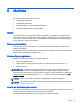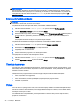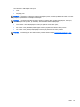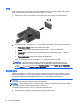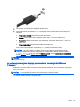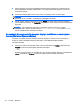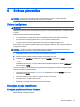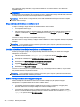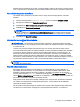User's Guide - Windows 8.1
2. Pievienojiet otru kabeļa galu digitālajai displeja ierīcei.
3. Nospiediet taustiņu kombināciju fn+f4, lai pārslēgtu datora ekrāna attēlu četros attēlojuma
stāvokļos:
●
Tikai datora ekrānā: skatiet ekrāna attēlu tikai datorā.
●
Dublēt: skatiet ekrāna attēlu vienlaikus
abās
ierīcēs — datorā un ārējā ierīcē.
●
Paplašināt: skatiet ekrāna attēlu, kas paplašināts, izmantojot
abas
ierīces — datoru un
ārējo ierīci.
●
Tikai otrajā ekrānā: skatiet ekrāna attēlu tikai ārējā ierīcē.
Ikreiz, kad nospiežat taustiņu kombināciju fn+f4, attēlojuma stāvoklis mainās.
PIEZĪME. Lai iegūtu labākus rezultātus, īpaši tad, ja izvēlaties paplašināšanas opciju,
pielāgojiet ārējās ierīces ekrāna izšķirtspēju, kā norādīts tālāk. Sākuma ekrānā ierakstiet
vadības panelis un pēc tam atlasiet Vadības panelis. Atlasiet Izskats un personalizācija.
Sadaļā Displejs atlasiet Pielāgot ekrāna izšķirtspēju.
PIEZĪME. Lai noņemtu ierīces kabeli un atvienotu ierīci no datora, nospiediet savienotāja
atbrīvošanas pogu.
Ar vadiem pievienojama displeja pievienošana, izmantojot MultiStream
Transport
MultiStream Transport (MST) nodrošina vairāku displeju atbalstu ar vienu savienotāju, DisplayPort
(DP), jūsu datorā.
PIEZĪME. Ar Intel grafikas kontrolleri varat pievienot līdz 3 displeja ierīcēm.
Lai iestatītu vairākus displejus, rīkojieties šādi.
Video 45